导读:(win10系统Routing and Remote Access 服务无法启动的解决方法)相关电脑教程分享。
win10系统Routing and Remote Access 服务无法启动怎么办?在win10系统中当我们在创建VPN或者其他一些有关网络操作的时候需要用到Routing and Remote Access 这个服务。不少用户的win10计算机中会出现Routing and Remote Access 服务无法启动的话可以通过本文中编程之家介绍的方法来解决。win10系统Routing and Remote Access 服务无法启动的解决方法: 1、首先,将电脑中连接的连接蓝牙设备移除,如果无法移除可通过设备管理器将蓝牙设备禁用;2、点击任务栏中的搜索框,在弹出的框中搜索并打开【控制面板】;
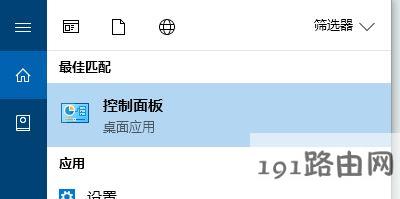
3、在控制面板右上角将查看方式修改为大图标,在打开设备和打印机;
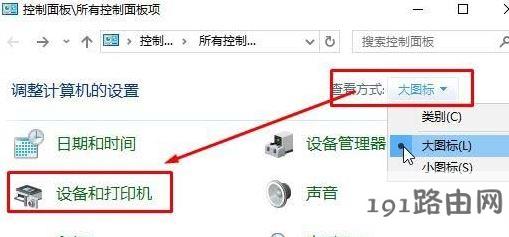
4、再将所有添加的蓝牙设备全部删除;
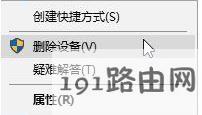
5、接下来,再使用Win+R组合快捷键,在打开运行,输入services.msc,点击确定打开服务;

6、再将启动类型修改为自动,再点击应用,在启动,最后再启动即可成功启动Routing and Remote Access服务。
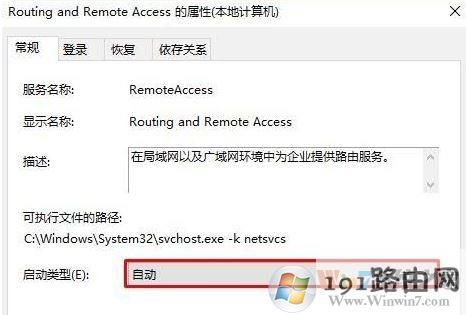
以上便是编程之家给大家分享的关于win10系统Routing and Remote Access 服务无法启动的解决方法!

 u盘识别盘符不能格式化(u盘无法识别需要格式化)因为重装系统...
u盘识别盘符不能格式化(u盘无法识别需要格式化)因为重装系统... u盘错误无法读取(u盘错误无法读取文件)U盘无法读取?出现这种...
u盘错误无法读取(u盘错误无法读取文件)U盘无法读取?出现这种... 电脑f2启动相应系统(电脑f2启动相应系统错误)开机后出现如下...
电脑f2启动相应系统(电脑f2启动相应系统错误)开机后出现如下... win7直接启动(win7直接启动admin)一共三种启动方式,针对台式...
win7直接启动(win7直接启动admin)一共三种启动方式,针对台式... 近期有些win7用户反映说,自己的电脑使用过程中就出现了蓝屏...
近期有些win7用户反映说,自己的电脑使用过程中就出现了蓝屏...